5 најбољих начина да поправите немогућност деинсталирања Епиц Гамес Лаунцхер-а из Виндовс-а
Мисцелланеа / / June 12, 2023
Не можете да деинсталирате Епиц Гамес Лаунцхер са свог рачунара чак и након вишеструких покушаја? То се може догодити ако програм ради у позадини, ако постоје сметње од стране апликација трећих страна или због оштећених датотека регистра. Међутим, ови фактори не би требало да вас спречавају да уклоните Епиц Гамес Лаунцхер из Виндовс-а.
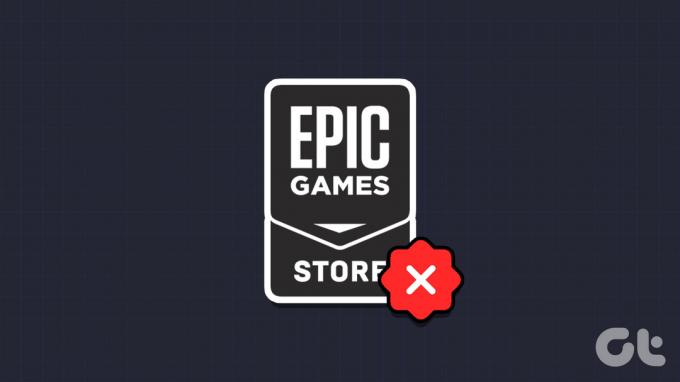
Иако Виндовс олакшава да деинсталирајте апликације или програме више не користите, може доћи до тренутака када процес не иде како се очекује. Ако не можете да деинсталирате Епиц Гамес Лаунцхер или Епиц Онлине Сервицес са свог рачунара, навели смо нека потенцијална решења која ће вам помоћи.
1. Затворите Епиц Гамес Лаунцхер користећи Таск Манагер
Виндовс може имати проблема са деинсталирањем програма ако он активно ради у позадини. Ако је то случај, можда ћете видети поруку о грешци која гласи „Епиц Гамес Лаунцхер је тренутно покренут“. избегавајте ово, мораћете да зауставите покретање Епиц Гамес Лаунцхер-а у позадини пратећи кораке испод.
Корак 1: Притисните Цтрл + Схифт + Есц пречицу на тастатури да бисте отворили Таск Манагер.
Корак 2: На картици Процеси изаберите ЕпицГамесЛаунцхер и кликните на дугме Заврши задатак на врху.

Након овога, покушајте још једном да деинсталирате Епиц Гамес Лаунцхер користећи ове кораке:
Корак 1: Притисните Виндовс + С пречицу на тастатури да бисте приступили менију за претрагу. Тип Покретач Епиц Гамес у пољу за текст и изаберите опцију Деинсталирај.

Корак 2: У прозору Програми и функције изаберите Епиц Гамес Лаунцхер са листе и кликните на опцију Деинсталирај на врху.

2. Деинсталирајте Епиц Гамес Лаунцхер користећи командну линију
У оперативном систему Виндовс постоји неколико начина за деинсталирање апликација и програма. Дакле, ако се Епиц Гамес Лаунцхер не деинсталира помоћу апликације Подешавања или контролне табле, покушајте да користите командну линију.
Корак 1: Кликните десним тастером миша на икону Старт и изаберите Терминал (Админ) са листе.

Корак 2: Изаберите Да када се појави упит за контролу корисничког налога (УАЦ).

Корак 3: У конзоли откуцајте вмиц и притисните Ентер.

4. корак: Налепите следећу команду и притисните Ентер да деинсталирате Епиц Гамес Лаунцхер.
производ где наме="Епиц Гамес Лаунцхер" позива деинсталирати
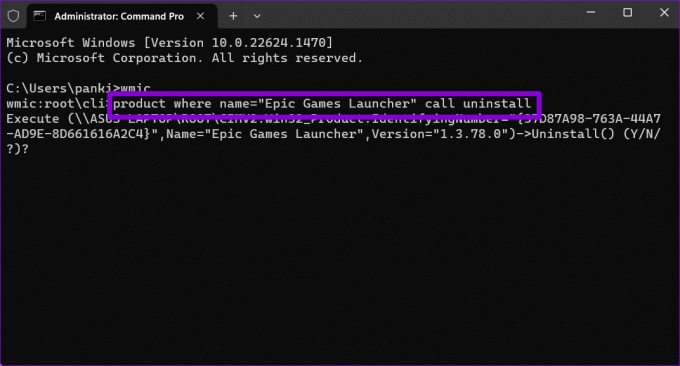
5. корак: Тип И и притисните Ентер да потврдите.

Видећете поруку „Извршење методе је успешно“ када се процес уклањања заврши.
3. Уклоните Епиц Гамес Лаунцхер из Виндовс регистра
Још један разлог зашто можете имати проблема са деинсталирањем програма као што је Епиц Гамес Лаунцхер је због оштећених уноса у регистру. Можете покушати ручно да избришете све датотеке регистратора повезане са Епиц Гамес Лаунцхер-ом да бисте видели да ли то помаже.
Пошто датотеке регистратора садрже важне поставке за Виндовс и његове апликације, добра је идеја да направите резервну копију свих датотека регистратора пре него што настави.
Корак 1: Притисните пречицу на тастатури Виндовс + Р да бисте отворили оквир за дијалог Покрени. Укуцати регедит и притисните Ентер.

Корак 2: Изаберите Да када се појави упит за контролу корисничког налога (УАЦ).

Корак 3: У прозору уређивача регистра, налепите следећу путању у адресну траку на врху и притисните Ентер да бисте брзо дошли до тастера за деинсталирање.
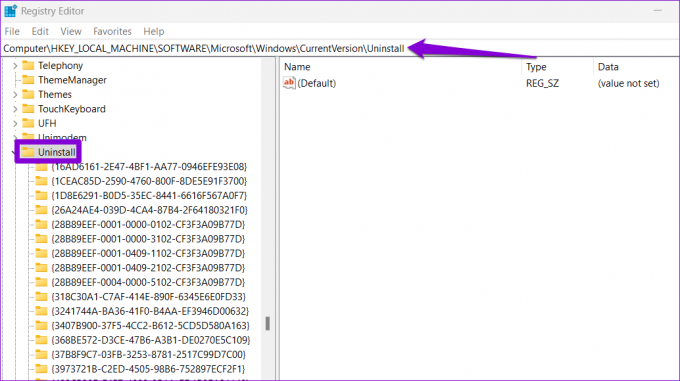
4. корак: Под тастером Унинсталл пронаћи ћете неколико поткључева са насумичним бројевима и словима. Сваки поткључ одговара апликацији или програму инсталираном на вашем систему. Изаберите сваки кључ и проверите вредност поред низа ДисплаиНаме у десном окну.

5. корак: Након што пронађете кључ повезан са Епиц Гамес Лаунцхер-ом, кликните десним тастером миша на њега и изаберите Избриши.
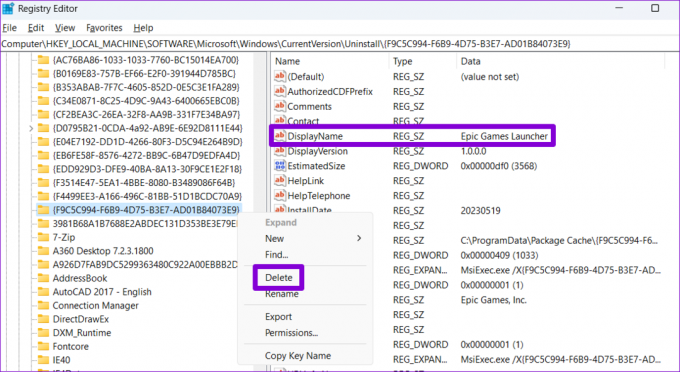
Корак 6: Изаберите Да да бисте потврдили.

4. Покрените алатку за решавање проблема при инсталацији и деинсталацији програма
Мицрософт нуди алатку за решавање проблема при инсталацији и деинсталацији програма која може бити од помоћи у таквим ситуацијама. Може аутоматски да идентификује и реши све проблеме који су вас можда спречили да деинсталирате Епиц Гамес Лаунцхер са вашег Виндовс рачунара. Ево како можете да га користите.
Корак 1: Преузмите алатку за решавање проблема за инсталирање и деинсталирање програма са Мицрософт-ове веб локације.
Преузмите алатку за решавање проблема при инсталацији и деинсталацији програма
Корак 2: Двапут кликните на датотеку за решавање проблема да бисте је покренули.
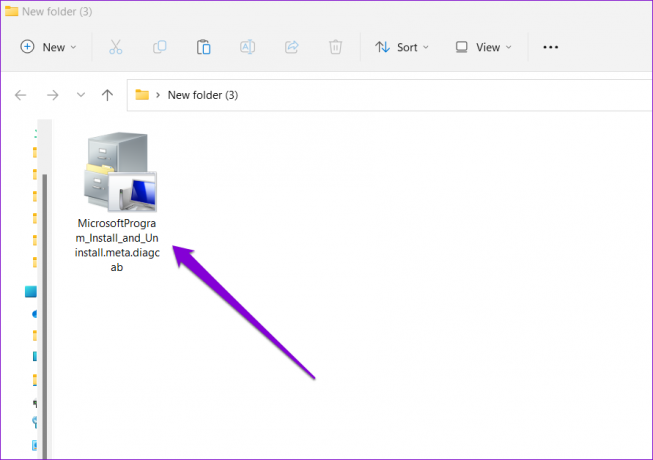
Корак 3: Изаберите Да када се појави упит за контролу корисничког налога (УАЦ).

4. корак: Кликните на Нект.
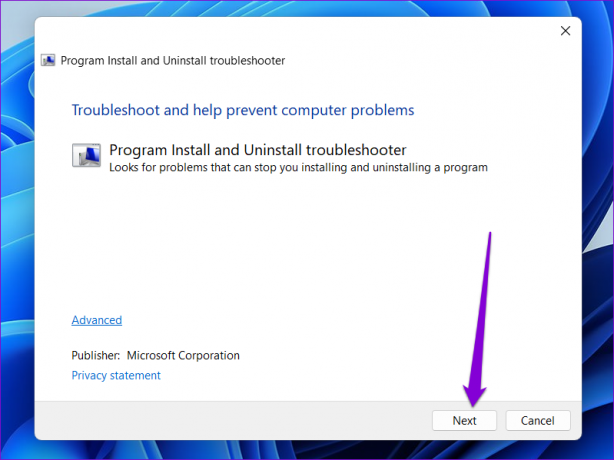
5. корак: Изаберите опцију Деинсталирање.

Корак 6: Изаберите Епиц Гамес Лаунцхер са листе и кликните на Даље.

7. корак: Изаберите опцију „Да, покушајте да деинсталирате“ да бисте наставили.

Сачекајте неко време и алатка за решавање проблема ће уклонити Епиц Гамес Лаунцхер са вашег рачунара.
5. Деинсталирајте Епиц Гамес Лаунцхер у безбедном режиму
Ако још увек не можете да деинсталирате Епиц Гамес Лаунцхер у овом тренутку, један од позадинских процеса можда омета Виндовс и изазива проблеме. Да бисте то избегли, покушајте да деинсталирате програм у безбедном режиму.
До покрените Виндовс у безбедном режиму:
Корак 1: Притисните пречицу на тастатури Виндовс + Р да бисте отворили оквир за дијалог Покрени. Тип мсцонфиг у пољу за текст и кликните на ОК.

Корак 2: Пребаците се на картицу Боот и означите поље за потврду које гласи Безбедно покретање.

Корак 3: Кликните на Примени, а затим на ОК.

4. корак: Изаберите опцију Рестарт да бисте покренули рачунар у безбедном режиму.

Након што се рачунар покрене у безбедном режиму, деинсталирајте Епиц Гамес Лаунцхер преко апликације Подешавања или контролне табле. Једном уклоњен, отворите алатку за конфигурацију система поново, поништите опцију Безбедно покретање и поново покрените рачунар да бисте изашли из безбедног режима.
Деинсталирајте своје проблеме
Може бити фрустрирајуће када апликација или програм одбије да напусти ваш рачунар. Надамо се да вам је један од горе наведених савета помогао да деинсталирате Епиц Гамес Лаунцхер са вашег Виндовс рачунара и да сте мирни. Као и увек, јавите нам која метода вам је успела у коментарима испод.
Последњи пут ажурирано 19. маја 2023
Горњи чланак може садржати партнерске везе које помажу у подршци Гуидинг Тецх. Међутим, то не утиче на наш уреднички интегритет. Садржај остаје непристрасан и аутентичан.

Написао
Панкил је по занимању грађевински инжењер који је свој пут започео као писац у ЕОТО.тецх. Недавно се придружио Гуидинг Тецх-у као слободни писац да би покрио упутства, објашњења, водиче за куповину, савете и трикове за Андроид, иОС, Виндовс и Веб.



